CAD中如何绘制指北针?
溜溜自学 室内设计 2021-12-07 浏览:2002
大家好,我是小溜,相信有很多小伙伴在使用CAD的时候会遇到很多还未尝试制绘制过的图形,比如CAD中如何绘制指北针?那么今天本文内容主要以CAD2013版本为例,给大家演示CAD中绘制指北针的方法,希望本文对大家有帮助,感兴趣的小伙伴可以关注了解下。
想要更深入的了解“CAD”可以点击免费试听溜溜自学网课程>>
工具/软件
电脑型号:联想(lenovo)天逸510s; 系统版本:Windows7; 软件版本:CAD2013
方法/步骤
第1步
打开CAD。选择圆命令,或者采用快捷键ci(系统默认的是c,我的被我设置过了),绘制一个圆。
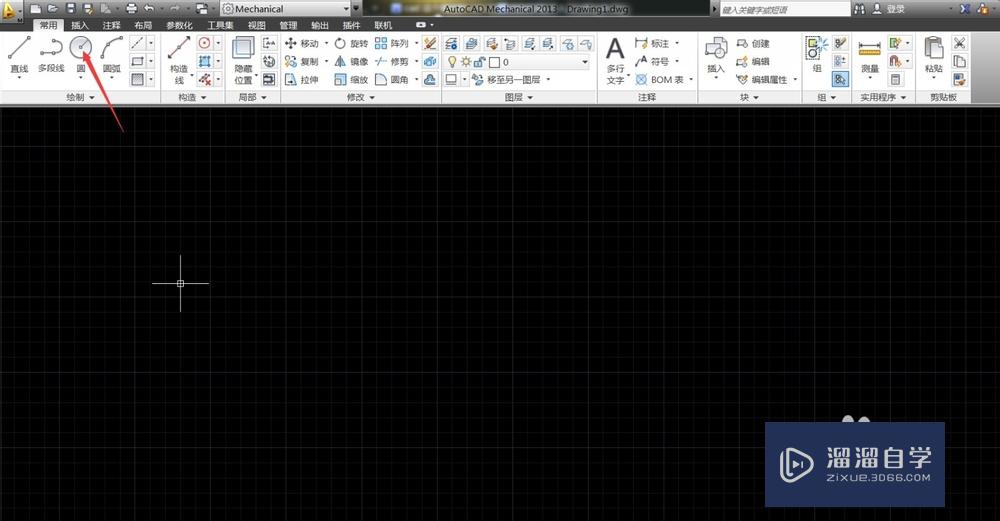
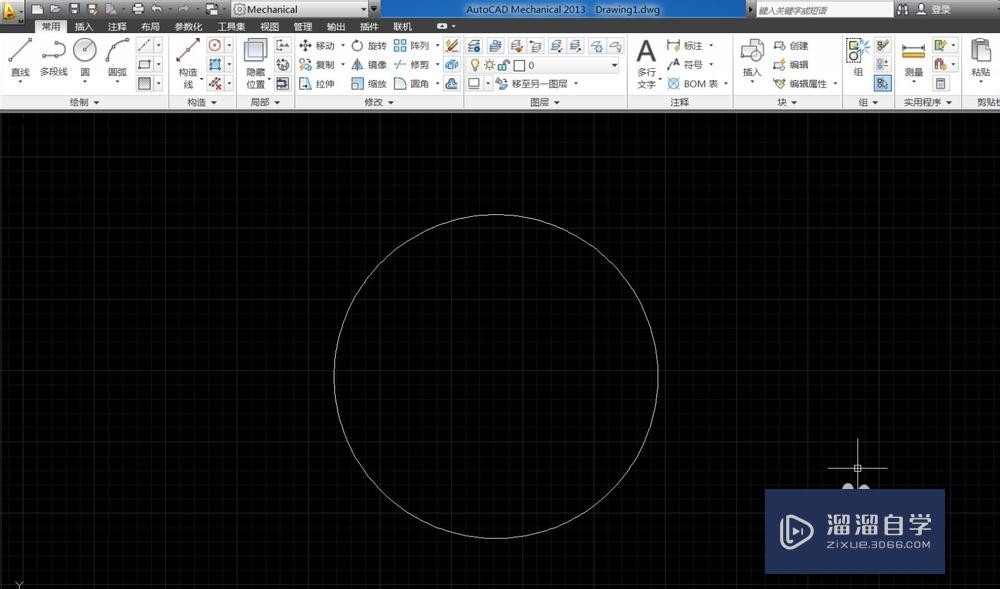
第2步
打开正交模式,选择直线命令(快捷键l),从圆心向上绘制一条直线。
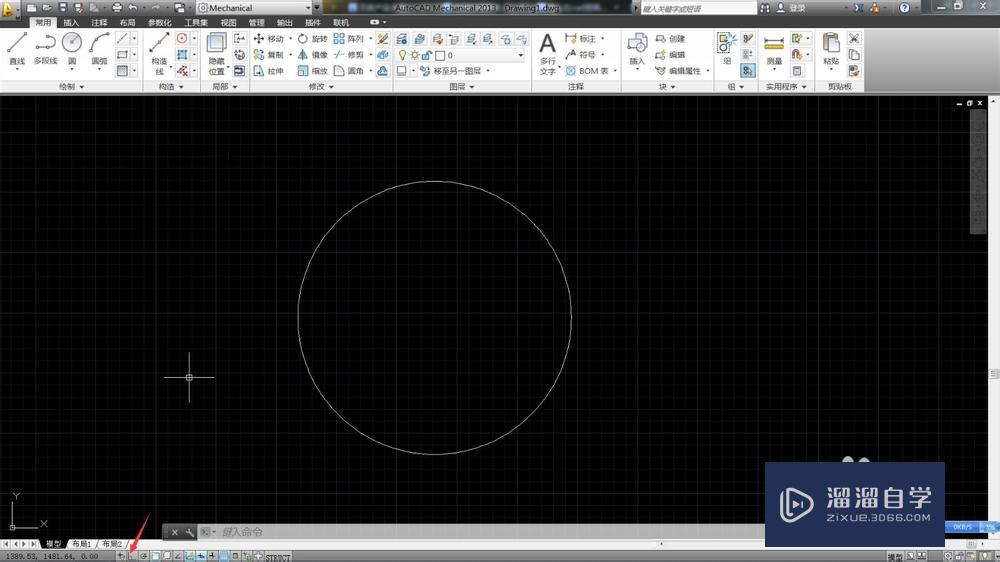
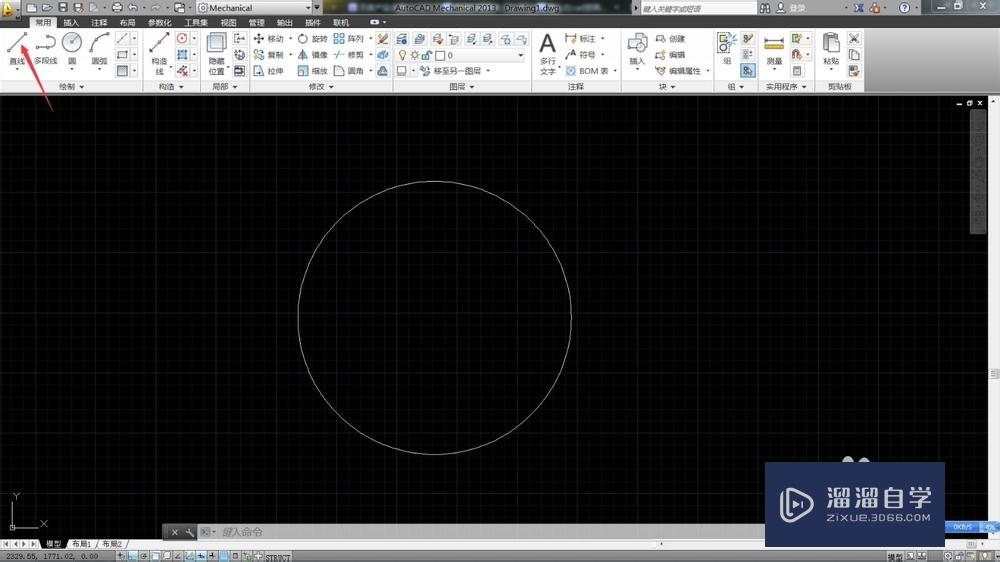
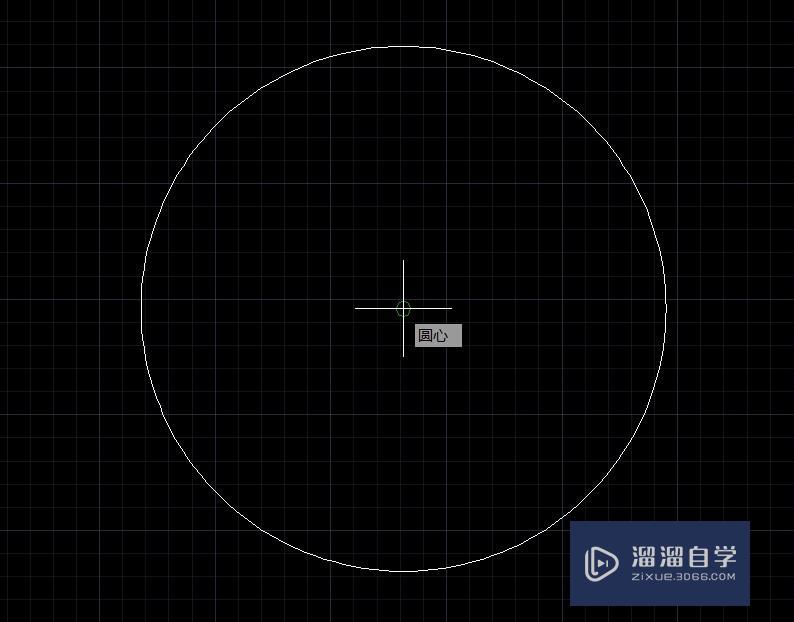
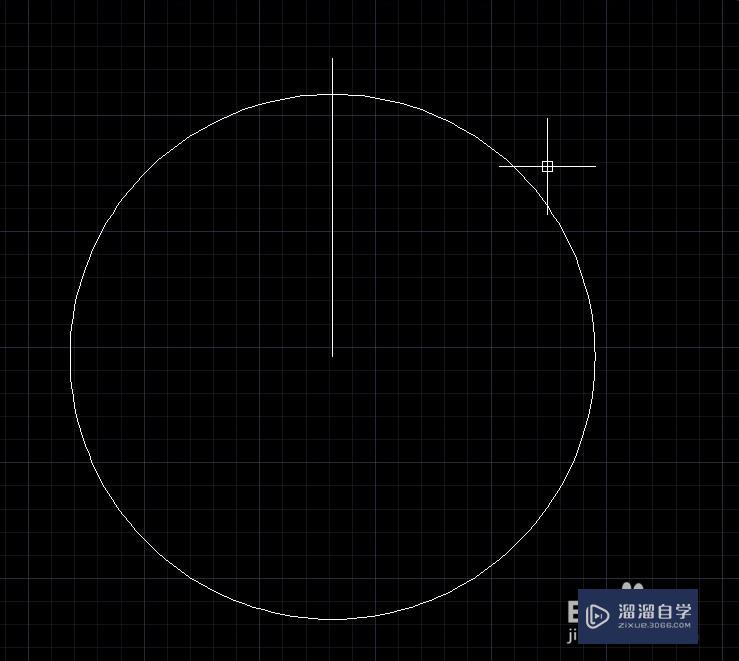
第3步
关闭正交模式,继续使用直线命令,从直线和圆的交点开始向下绘制一条直线。若想精确控制直线和中线的角度,绘制第二点时在圆上移动,看到需要的角度点击即可。
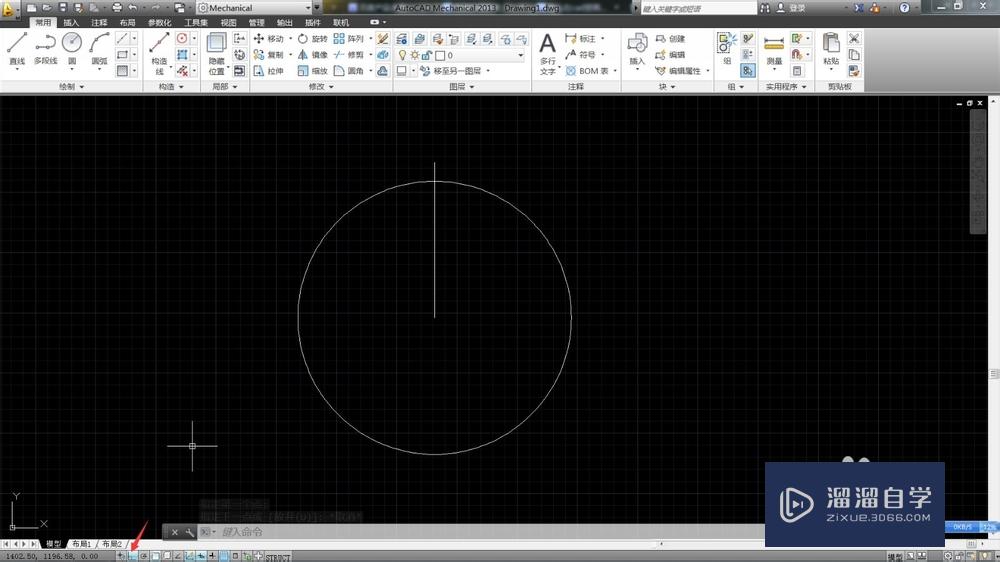
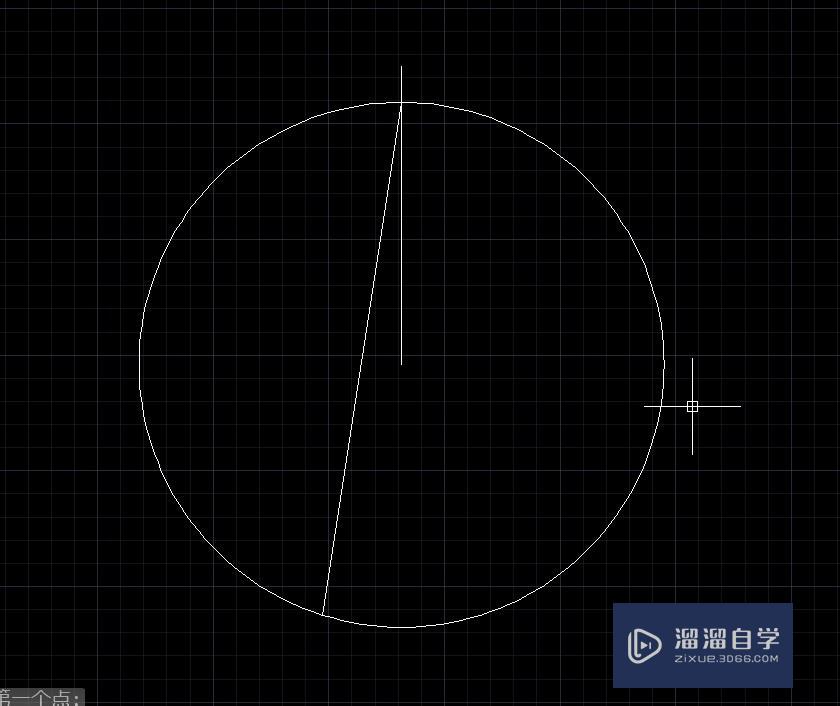
第4步
选择镜像命令(快捷键为mi),向右镜像刚刚绘制的直线。选择需要镜像的直线——回车——选择镜像的第一点(选圆心)——选择镜像的第二点(圆和直线的交点)——要删除对象源吗?默认为n(即no的意思),此处直接回车
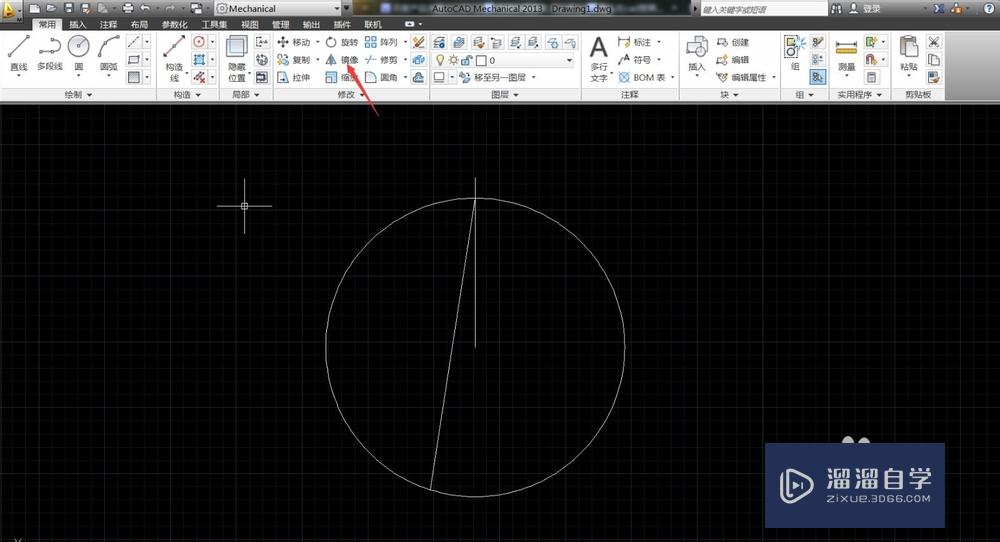
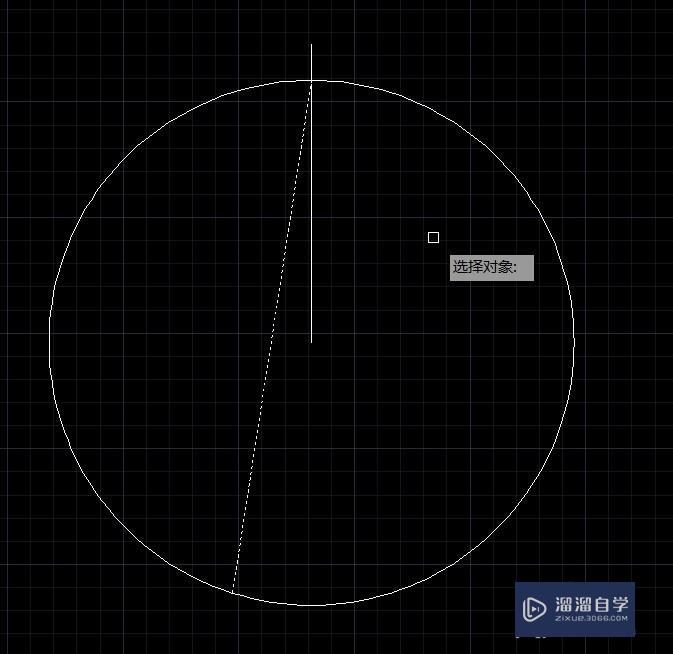
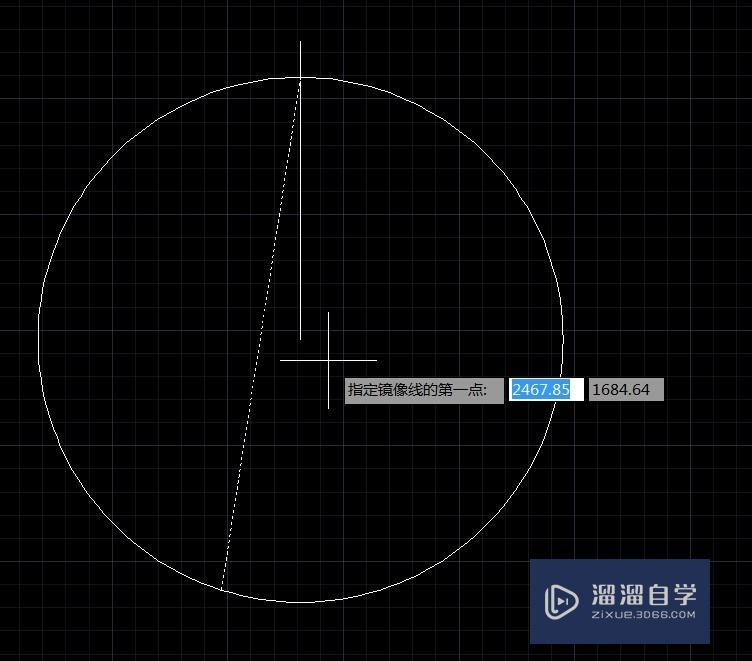
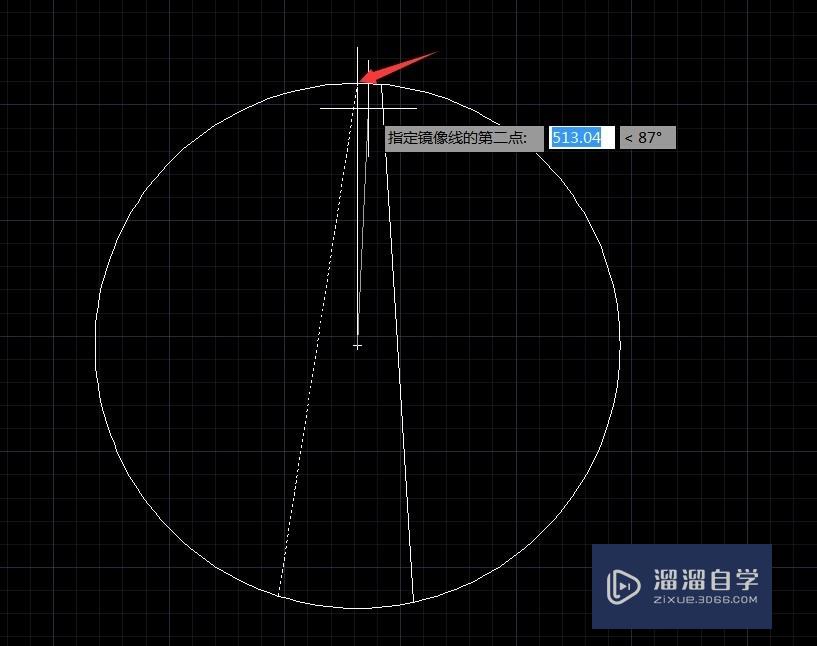
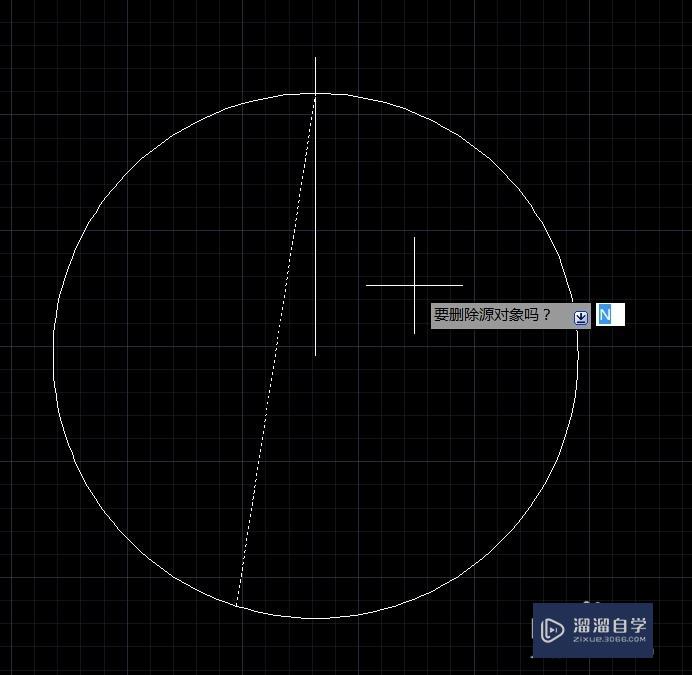
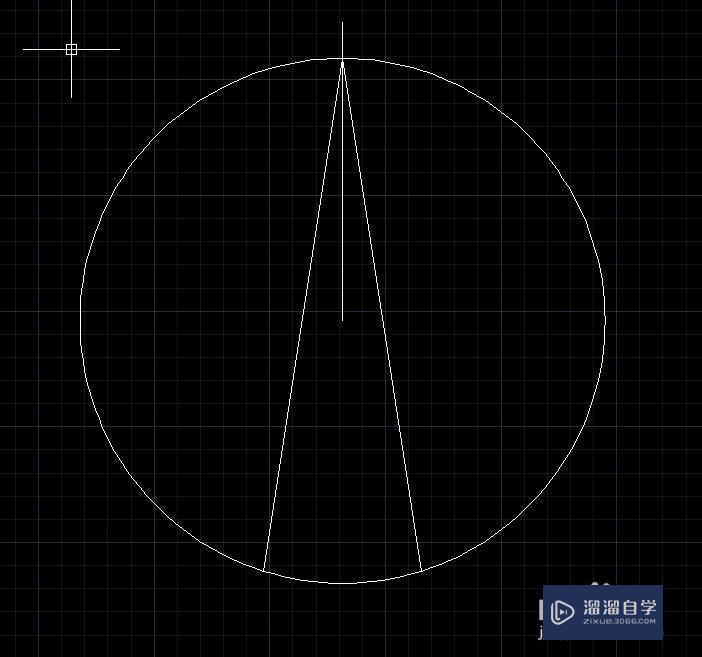
第5步
选中中间的直线,delete删除。
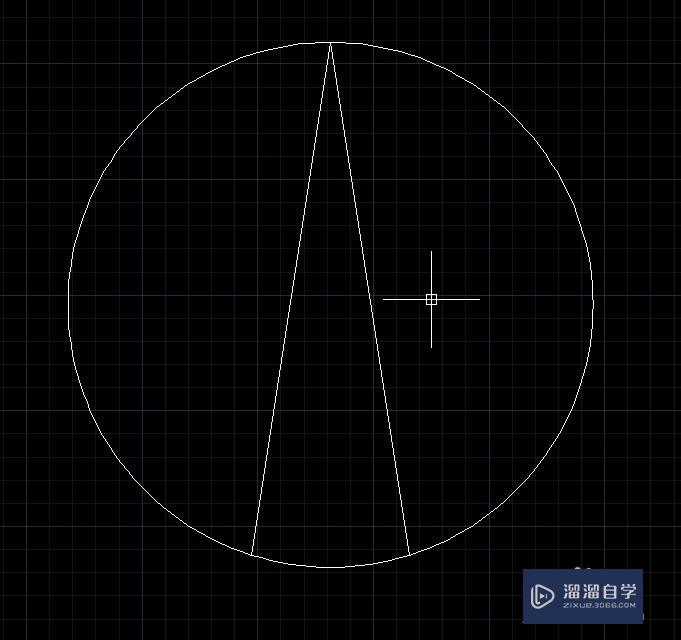
第6步
选择填充下拉菜单——填充。
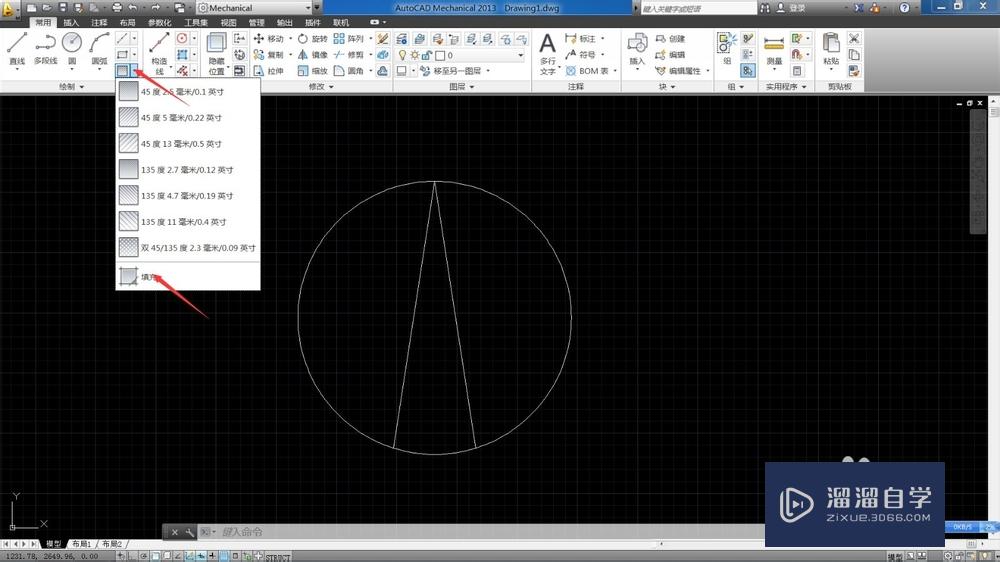
第7步
选择solID模式,拾取绘制的尖角的内部进行填充。
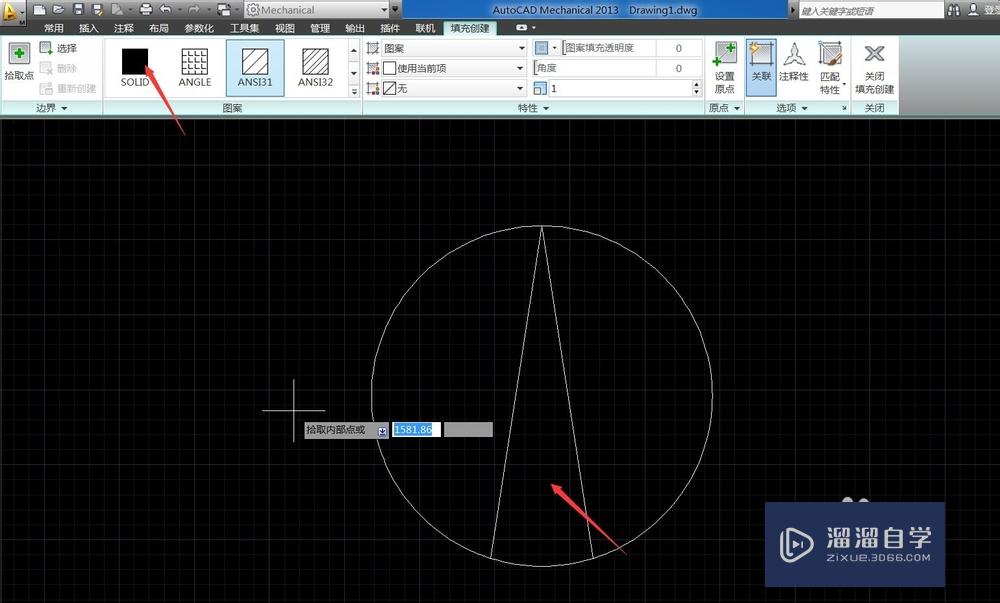
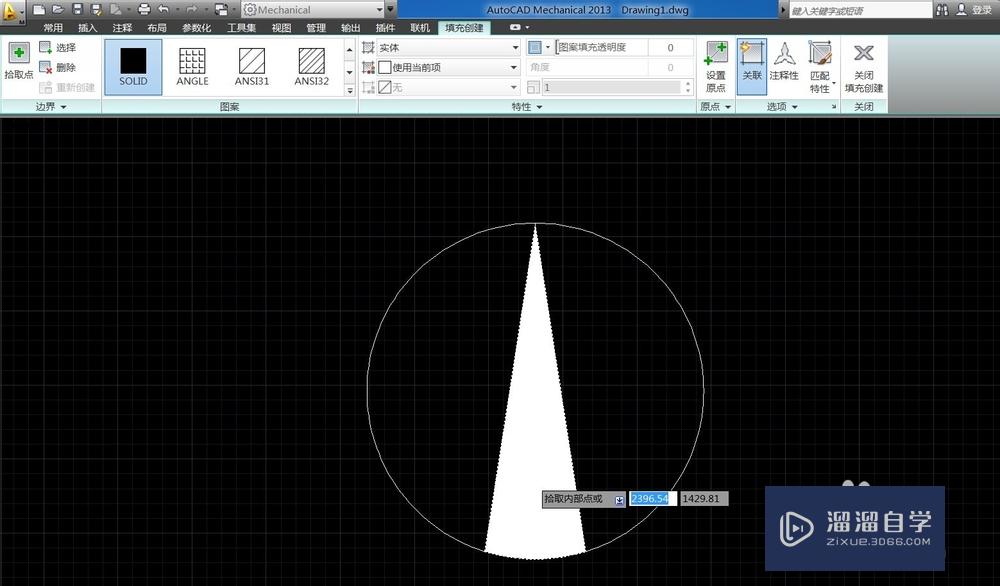
第8步
使用多行文字命令,或者快捷键dt编辑字母”n“。注意使用多行文字编辑字母时可能默认的字体较小,需双击文字,并选中修改字体大小。
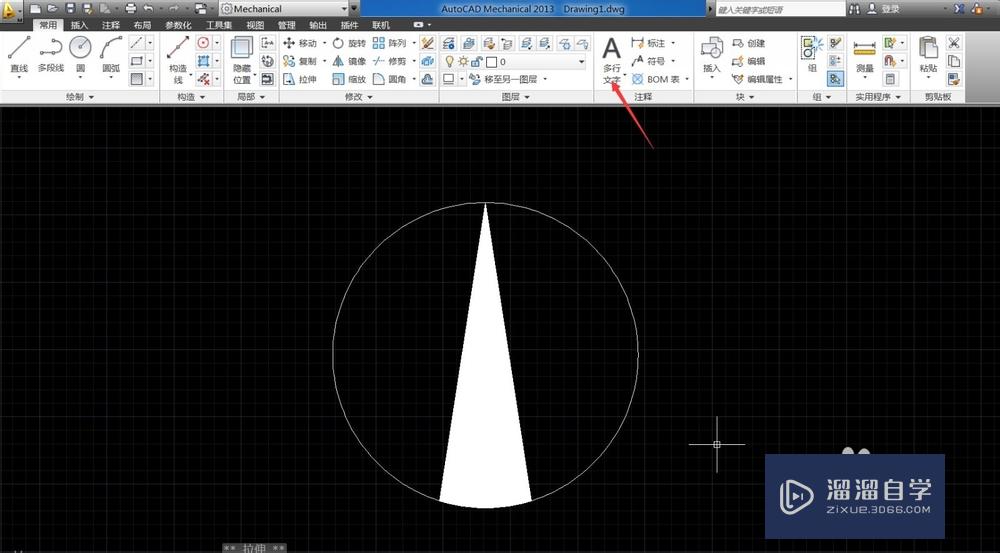
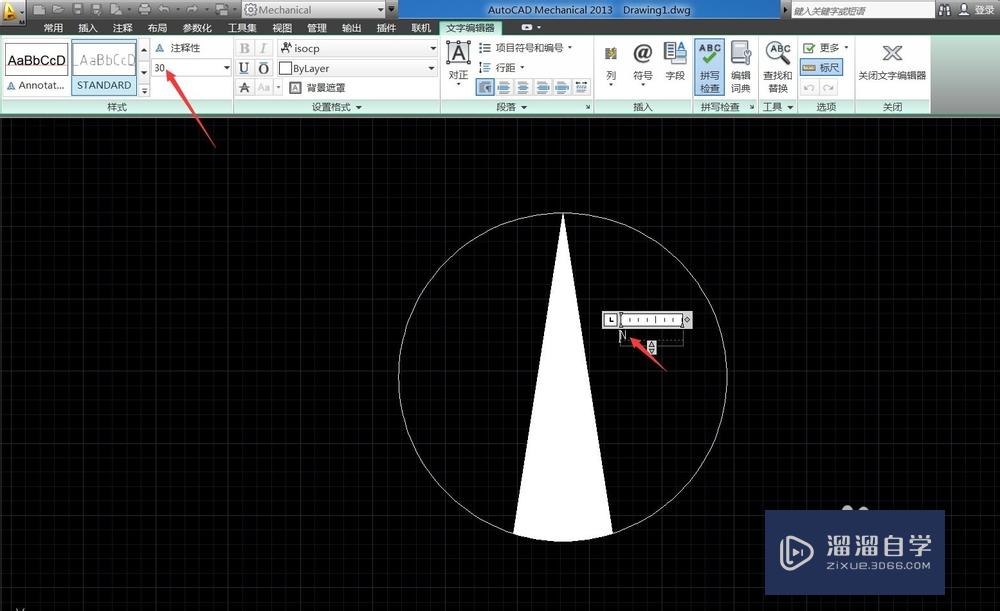
第9步
完成了,看图。
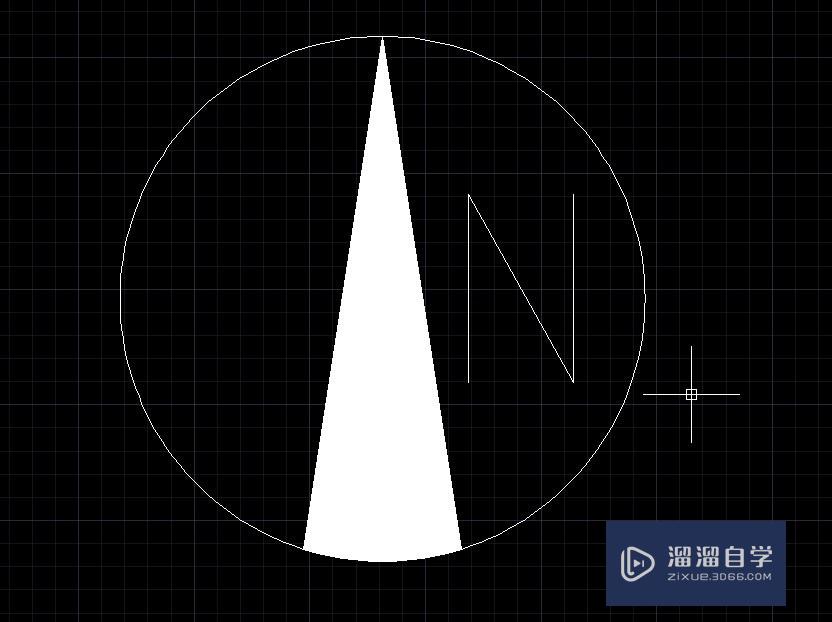
温馨提示
以上就是关于“CAD中如何绘制指北针?”全部内容了,小编已经全部分享给大家了,还不会的小伙伴们可要用心学习哦!虽然刚开始接触CAD软件的时候会遇到很多不懂以及棘手的问题,但只要沉下心来先把基础打好,后续的学习过程就会顺利很多了。想要熟练的掌握现在赶紧打开自己的电脑进行实操吧!最后,希望以上的操作步骤对大家有所帮助。
相关文章
距结束 05 天 01 : 07 : 21
距结束 00 天 13 : 07 : 21
首页








